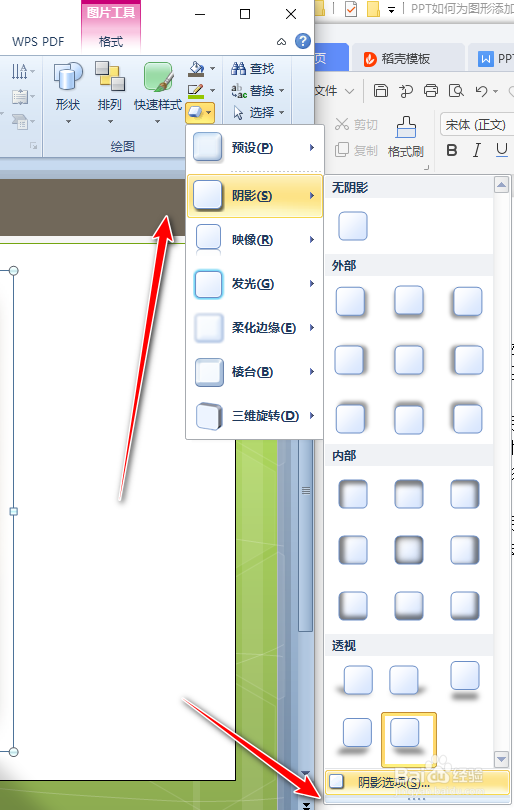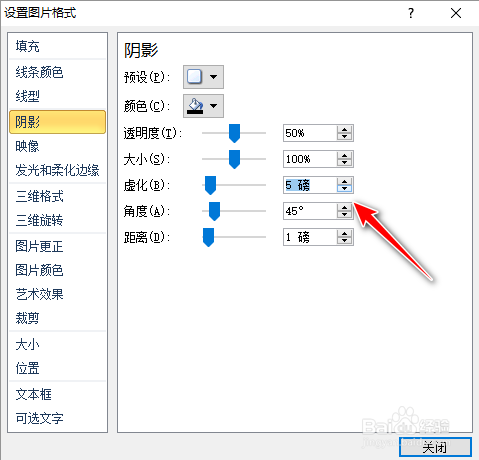PPT如何为图形添加阴影效果
1、1.选中图形,单击【绘制工具-格式】选项卡中的【形状效果】按钮,如图:
2、1.应用内置阴影,在列表中选择【阴影】选项,从关联列表中选择合适的阴影效果,在这里选择【右下对角透视】效果,如图:
3、自定义阴影,选择【影音选项】在打开的窗格中,单击【颜色】按钮,从列表中选择【白色】如图:
4、拖动【透明度】右侧的缩放滑块,设置数值框设置阴影透明度为:50%如图:
5、1.同样的方法设置阴影虚化为5磅,大小保持不变,如图:
6、1.效果如图:
声明:本网站引用、摘录或转载内容仅供网站访问者交流或参考,不代表本站立场,如存在版权或非法内容,请联系站长删除,联系邮箱:site.kefu@qq.com。
阅读量:65
阅读量:27
阅读量:68
阅读量:94
阅读量:79